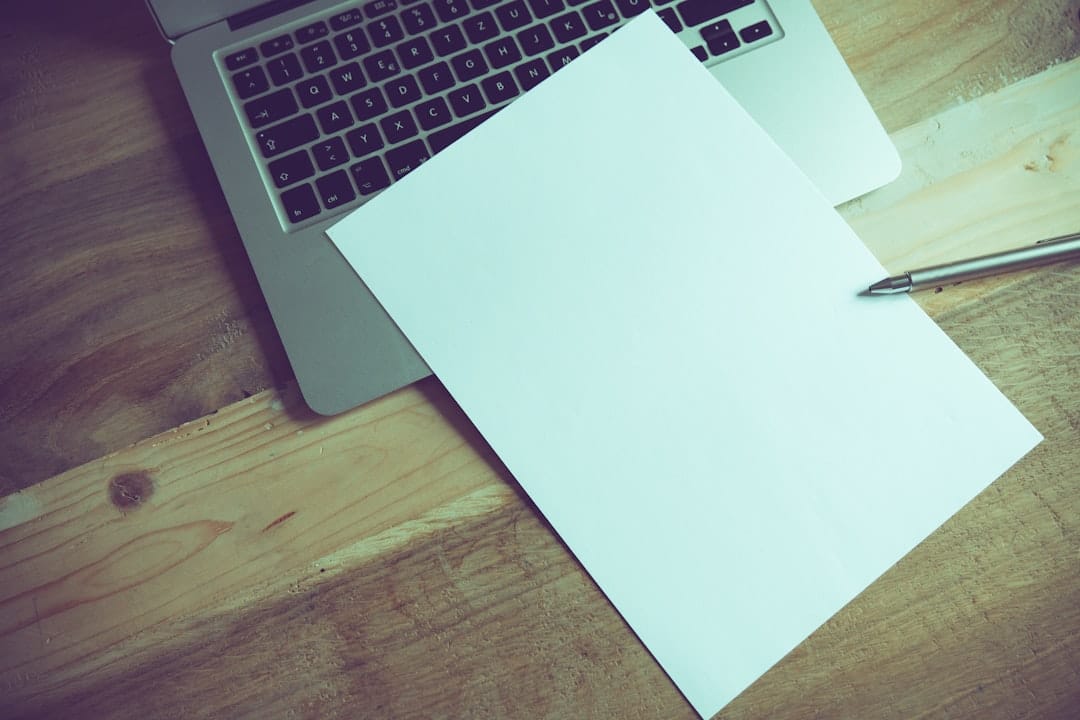Upcycling is een populaire trend geworden in de wereld van duurzaamheid en milieubewustzijn. Het is een manier om oude materialen en producten te hergebruiken en ze een nieuw leven te geven. Een van de meest voorkomende items die mensen upcyclen, is hun oude laptop. In dit artikel zullen we bespreken waarom je je oude laptop zou moeten upcyclen tot een mediasysteem, welke materialen je nodig hebt, hoe je het kunt voorbereiden en welke software je nodig hebt om het te laten werken. We zullen ook praten over hoe je het kunt aansluiten op andere apparaten, welke soorten media je kunt afspelen en hoe je het kunt upgraden met extra functies.
Samenvatting
- Je oude laptop upcyclen naar een mediastation is duurzaam en goedkoop.
- Om je oude laptop om te bouwen heb je een HDMI-kabel, een muis en toetsenbord en eventueel een externe harde schijf nodig.
- Maak je oude laptop klaar voor de upcycle door alle persoonlijke bestanden te verwijderen en de harde schijf te formatteren.
- Voor het laten werken van je mediastation heb je software nodig zoals Kodi of Plex.
- Zorg ervoor dat je mediastation goed werkt met je tv of andere apparaten door de juiste instellingen te kiezen en eventueel een adapter te gebruiken.
Waarom zou je je oude laptop moeten upcyclen tot een mediasysteem?
Er zijn verschillende voordelen aan het hebben van een mediasysteem. Ten eerste kun je al je favoriete films, tv-shows, muziek en foto’s op één plek bewaren en gemakkelijk toegang krijgen tot al je media. Dit maakt het handig om te gebruiken en bespaart ruimte in huis omdat je geen aparte dvd-speler, cd-speler of fotolijstjes nodig hebt. Bovendien kun je met een mediasysteem ook online streamen, waardoor je toegang hebt tot een breed scala aan entertainmentopties.
Het upcyclen van je oude laptop tot een mediasysteem heeft ook milieuvoordelen. Door je oude laptop te hergebruiken in plaats van weg te gooien, verminder je de hoeveelheid elektronisch afval die op stortplaatsen terechtkomt. Elektronisch afval bevat vaak schadelijke stoffen zoals lood en kwik, die schadelijk kunnen zijn voor het milieu en de menselijke gezondheid. Door je oude laptop te upcyclen, draag je bij aan het verminderen van de vraag naar nieuwe elektronische apparaten en het behoud van natuurlijke hulpbronnen.
Materialen die nodig zijn om je oude laptop om te bouwen
Om je oude laptop om te bouwen tot een mediasysteem, heb je een aantal tools en materialen nodig. Ten eerste heb je een schroevendraaier nodig om de behuizing van je laptop te openen. Zorg ervoor dat je de juiste maat schroevendraaier hebt voor de schroeven op je laptop. Je hebt ook een antistatische polsband nodig om statische elektriciteit te voorkomen tijdens het werken aan je laptop.
Daarnaast heb je een HDMI-kabel nodig om je mediasysteem aan te sluiten op je tv of andere apparaten. Een draadloos toetsenbord en muis kunnen handig zijn voor het bedienen van je mediasysteem vanaf de bank. Tot slot heb je een externe harde schijf of USB-stick nodig om al je media op te slaan.
Het is belangrijk om op verantwoorde wijze materialen te verkrijgen voor je upcycle-project. Je kunt bijvoorbeeld tweedehands laptops kopen bij elektronicawinkels of online marktplaatsen. Dit helpt om elektronisch afval te verminderen en geeft oude laptops een tweede leven. Je kunt ook kijken naar lokale recyclingcentra of elektronicawinkels die oude laptops innemen voor recycling.
Je oude laptop voorbereiden op de upcycle
Voordat je je oude laptop kunt ombouwen tot een mediasysteem, moet je een paar stappen nemen om het voor te bereiden. Ten eerste moet je ervoor zorgen dat al je persoonlijke gegevens van de laptop zijn verwijderd. Maak een back-up van belangrijke bestanden en verwijder vervolgens alle gegevens van de harde schijf. Dit kan worden gedaan door de harde schijf te formatteren of door gebruik te maken van speciale software om gegevens permanent te wissen.
Zodra je persoonlijke gegevens zijn verwijderd, kun je beginnen met het demonteren van de laptop. Gebruik de schroevendraaier om de schroeven aan de onderkant van de laptop los te draaien en verwijder vervolgens voorzichtig de behuizing. Wees voorzichtig bij het hanteren van interne componenten, omdat ze gevoelig kunnen zijn voor statische elektriciteit en fysieke schade.
Om veilig componenten te verwijderen, raadpleeg je de handleiding van je laptop of zoek je online naar specifieke instructies voor jouw model. Verwijder de harde schijf, het geheugen, de optische drive en andere componenten die je niet nodig hebt voor je mediasysteem. Zorg ervoor dat je deze componenten op een veilige plaats bewaart voor het geval je ze in de toekomst wilt hergebruiken of verkopen.
Software die nodig is om je mediasysteem te laten werken
Om je mediasysteem te laten werken, heb je specifieke software nodig voor media-afspelen. Een populaire keuze is Kodi, een open-source mediacenter dat kan worden geïnstalleerd op verschillende besturingssystemen, waaronder Windows, Linux en macOS. Met Kodi kun je al je media organiseren en afspelen, inclusief films, tv-shows, muziek en foto’s. Het heeft ook verschillende add-ons waarmee je toegang hebt tot online streamingdiensten.
Naast Kodi zijn er ook andere mediaspelers beschikbaar, zoals VLC Media Player en Plex. Deze spelers bieden vergelijkbare functies en kunnen ook worden geïnstalleerd op verschillende besturingssystemen. Het is een kwestie van persoonlijke voorkeur welke software je kiest voor je mediasysteem.
Om de prestaties van je mediasysteem te optimaliseren, zijn er een paar tips die je kunt volgen. Ten eerste is het belangrijk om regelmatig software-updates uit te voeren om ervoor te zorgen dat je de nieuwste functies en beveiligingspatches hebt. Daarnaast kun je overwegen om een lichtgewicht besturingssysteem te installeren, zoals Linux, omdat deze minder systeembronnen vereisen dan Windows of macOS. Het is ook een goed idee om onnodige achtergrondprocessen uit te schakelen en je harde schijf regelmatig op te schonen om ruimte vrij te maken.
Compatibiliteit met andere apparaten garanderen

Om je mediasysteem aan te sluiten op je tv of andere apparaten, heb je een HDMI-kabel nodig. Sluit de ene kant van de kabel aan op de HDMI-poort van je laptop en de andere kant op de HDMI-poort van je tv. Schakel vervolgens je tv in en selecteer het juiste HDMI-ingangskanaal om het beeld van je mediasysteem weer te geven.
Als je problemen ondervindt bij het aansluiten van je mediasysteem, zijn er een paar veelvoorkomende problemen die je kunt tegenkomen. Ten eerste kan het zijn dat je laptop niet wordt gedetecteerd door je tv. Controleer of beide apparaten zijn ingeschakeld en dat de HDMI-kabel correct is aangesloten. Als dit niet werkt, probeer dan een andere HDMI-kabel of een andere HDMI-poort op je tv.
Een ander probleem kan zijn dat het geluid niet wordt afgespeeld via je tv-luidsprekers. Dit kan worden veroorzaakt door verkeerde geluidsinstellingen op je laptop. Ga naar de geluidsinstellingen op je laptop en zorg ervoor dat het uitvoerapparaat is ingesteld op je tv. Als dit niet werkt, controleer dan of het geluid is ingeschakeld op je tv en dat het volume is ingesteld op een hoorbaar niveau.
Soorten media die kunnen worden afgespeeld op je nieuwe mediasysteem
Met je nieuwe mediasysteem kun je verschillende soorten media afspelen, waaronder films, tv-shows, muziek en foto’s. Het is belangrijk om te weten welke bestandsindelingen worden ondersteund door je mediaspeler, zodat je ervoor kunt zorgen dat je media compatibel is.
Voor films en tv-shows zijn populaire bestandsindelingen onder andere MP4, MKV en AVI. Deze indelingen ondersteunen meestal verschillende videocodecs, zoals H.264 en MPEG-4. Voor muziek zijn MP3 en FLAC veelgebruikte bestandsindelingen. Voor foto’s worden JPEG en PNG vaak gebruikt.
Om je media bibliotheek georganiseerd te houden, kun je overwegen om een mediamanager te gebruiken, zoals Ember Media Manager of MediaElch. Deze tools kunnen je helpen bij het organiseren van je media-inhoud, inclusief het downloaden van metadata zoals filmposters en plotbeschrijvingen.
Je mediasysteem upgraden met extra functies
Als je je mediasysteem wilt upgraden met extra functies, zijn er verschillende add-ons en upgrades die je kunt overwegen. Een populaire upgrade is het toevoegen van een SSD (Solid State Drive) aan je laptop. Een SSD kan de prestaties van je mediasysteem verbeteren door snellere opstarttijden en laadtijden van media.
Daarnaast kun je overwegen om een externe tv-tuner toe te voegen aan je mediasysteem, zodat je live tv kunt kijken en opnemen. Een andere optie is het toevoegen van een draadloze netwerkkaart aan je laptop, zodat je draadloos kunt streamen vanaf andere apparaten.
Wat betreft software-upgrades, kun je overwegen om een VPN (Virtual Private Network) te installeren om je privacy en beveiliging te verbeteren. Een VPN versleutelt je internetverkeer en verbergt je IP-adres, waardoor je anoniem kunt surfen en toegang hebt tot geografisch beperkte inhoud.
Andere apparaten die kunnen worden upgecycled tot mediasystemen
Naast laptops zijn er ook andere elektronische apparaten die kunnen worden upgecycled tot mediasystemen. Een voorbeeld hiervan is een oude desktopcomputer. Je kunt de desktopcomputer demonteren en de interne componenten hergebruiken om een mediasysteem te bouwen. Een ander voorbeeld is een oude smartphone of tablet. Deze apparaten kunnen worden gebruikt als draagbare mediaspelers of als afstandsbediening voor je mediasysteem.
Bij het kiezen van het juiste apparaat om te upcyclen, is het belangrijk om rekening te houden met de specificaties en mogelijkheden van het apparaat. Zorg ervoor dat het apparaat voldoende kracht heeft om media af te spelen en dat het compatibel is met de benodigde software.
Je mediasysteem beveiligen tegen hackers en virussen
Het is belangrijk om je mediasysteem te beveiligen tegen hackers en virussen, vooral als je verbinding maakt met het internet. Een van de beste manieren om dit te doen is door een antivirusprogramma te installeren op je laptop. Er zijn verschillende gratis en betaalde antivirusprogramma’s beschikbaar die je kunnen helpen bij het detecteren en verwijderen van malware.
Daarnaast is het belangrijk om regelmatig software-updates uit te voeren, inclusief beveiligingspatches. Deze updates bevatten vaak bugfixes en beveiligingsverbeteringen die je beschermen tegen bekende kwetsbaarheden. Het is ook een goed idee om een firewall in te schakelen op je laptop om ongeautoriseerde toegang tot je systeem te voorkomen.
Om je privacy te beschermen, kun je overwegen om een VPN te gebruiken bij het streamen van media. Een VPN versleutelt je internetverkeer en verbergt je IP-adres, waardoor je anoniem kunt surfen en je gegevens privé blijven.
Je mediasysteem onderhouden en updaten
Om ervoor te zorgen dat je mediasysteem soepel blijft werken, zijn er een paar tips die je kunt volgen. Ten eerste is het belangrijk om regelmatig onderhoud uit te voeren, zoals het opschonen van je harde schijf en het verwijderen van onnodige bestanden. Dit helpt om ruimte vrij te maken en de prestaties van je systeem te verbeteren.
Da Da Vinci was a true Renaissance man, excelling in various fields such as painting, sculpture, architecture, engineering, and anatomy. His artistic genius is evident in masterpieces like the Mona Lisa and The Last Supper, which continue to captivate audiences to this day. In addition to his artistic talents, Da Vinci’s scientific mind led him to make groundbreaking discoveries and inventions. He conducted extensive studies on human anatomy, creating detailed drawings that were far ahead of their time. His engineering designs included concepts for flying machines, tanks, and bridges, showcasing his innovative thinking. Da Vinci’s diverse range of skills and contributions have solidified his status as one of history’s most influential figures.
In het artikel “Van Oud naar Nieuw: Upcycle Je Oude Laptop naar een Mediastation” wordt uitgelegd hoe je jouw oude laptop kunt transformeren tot een handig mediastation. Maar wat als je niet zo handig bent of hulp nodig hebt bij het upcyclen? Geen zorgen, Smart Makers staat voor je klaar! Neem contact met ons op via https://smart-makers.nl/contact/ en ontdek hoe wij je kunnen helpen bij het upcyclen van jouw oude laptop. Wil je meer weten over Smart Makers en hun innovatieve projecten? Bezoek dan hun website https://smart-makers.nl/ en ontdek de wereld van duurzaamheid en technologie. Vergeet ook niet om hun globale stijlen te bekijken op https://smart-makers.nl/global-styles/.
FAQs
Wat is upcycling?
Upcycling is het proces waarbij afgedankte materialen of producten worden omgezet in iets nieuws en waardevols. Het doel is om afval te verminderen en de levensduur van producten te verlengen.
Hoe kan ik mijn oude laptop upcyclen naar een mediastation?
Om je oude laptop om te zetten in een mediastation, moet je eerst de harde schijf wissen en het besturingssysteem opnieuw installeren. Vervolgens kun je de laptop aansluiten op een tv of monitor en gebruiken als mediastation om films, muziek en andere media af te spelen.
Wat zijn de voordelen van het upcyclen van mijn oude laptop?
Het upcyclen van je oude laptop naar een mediastation heeft verschillende voordelen. Ten eerste verleng je de levensduur van je laptop en verminder je de hoeveelheid elektronisch afval. Ten tweede bespaar je geld omdat je geen nieuw mediastation hoeft te kopen. Ten derde kun je genieten van je favoriete media op een groter scherm.
Wat zijn de vereisten voor het upcyclen van mijn oude laptop?
Om je oude laptop om te zetten in een mediastation, moet je laptop een HDMI-poort hebben om verbinding te maken met een tv of monitor. Daarnaast moet je laptop voldoende opslagruimte hebben om media op te slaan en af te spelen.
Kan ik mijn oude laptop nog steeds gebruiken voor andere doeleinden nadat ik het heb omgezet in een mediastation?
Ja, je kunt je oude laptop nog steeds gebruiken voor andere doeleinden nadat je het hebt omgezet in een mediastation. Je kunt bijvoorbeeld nog steeds internetten, e-mails versturen en documenten bewerken op je laptop.